Windows 11 vs. MacOS – Vijf Belangrijke Verschillen

Windows 11 vs. MacOS – Ontdek enkele van de belangrijkste verschillen tussen deze besturingssystemen om je apparaatkeuze te vergemakkelijken.
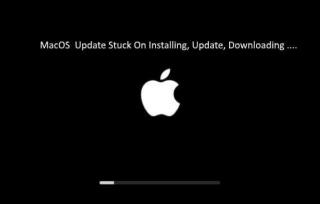
Onlangs heeft Apple het nieuwste desktopbesturingssysteem voor Mac uitgerold, Mojave genaamd. Dit besturingssysteem wordt geleverd met verbluffende functies van de vorige versie en bevat zijn eigen nieuwe functies om indruk te maken op Apple-gebruikers. Welnu, de meest gewaardeerde functies zijn de donkere modus, de screenshot-knop en desktop-stacks. Sommige gebruikers hebben echter ook een probleem met het nieuwe besturingssysteem gemeld, zoals een installatieprobleem, snelheids- en bevriezingsproblemen. Lees dus verder om erachter te komen Hoe u problemen met MacOS Mojave kunt oplossen.
MacOS Mojave-installatieproblemen

De installatie van macOS Mojave is een van de meest voorkomende Mojave-problemen die vaak is gemeld. U kunt de onderstaande oplossingen gebruiken als u problemen ondervindt zoals upgrade niet beschikbaar, Mojave niet kan installeren of uw machine crasht tijdens het downloadproces.
Opmerking: vergeet niet een back-up te maken van uw opgeslagen informatie. U kunt de standaardfunctie van Mac, Time Machine genaamd, gebruiken om een back-up van uw bestanden te maken. U kunt ook software van derden gebruiken.
Vanaf nu is het niet mogelijk om macOS Mojave te downloaden van de Mac app store, dus je moet jezelf registreren bij Apple's Developer Program om de installatie uit te voeren. Ga daarvoor naar de webpagina van het Apple Developer Program en meld u aan. Mogelijk wordt u gevraagd om $ 100 samen met de Apple ID te betalen voor de inschrijving. Als je klaar bent, krijg je toegang tot de eerste versie van macOS Mojave.
Als u problemen ondervindt met de download, zoals het crasht, moet u eerst uw machine opnieuw opstarten. Als je macOS Mojave daarna ook niet meer kunt downloaden, moet je je machine opruimen. Zorg ervoor dat je je Mac optimaliseert door cache en cookies te verwijderen.
Als je klaar bent met schoonmaken, probeer het dan nog een keer.
Zie ook:-
Verbazingwekkende functies van MacOS Mojave Als je meer wilt weten over het nieuwe macOS Mojave-besturingssysteem, moet je de ongelooflijke functies bekijken ...
Problemen met snelheid en bevriezing
Meestal zult u merken dat de snelheid van uw apparaat is verbeterd na het installeren van de software-update op uw apparaat, maar er is een kans dat Mojave traag wordt na het downloaden van het macOS Mojave-besturingssysteem op uw computer. U kunt het probleem echter oplossen en de snelheid verbeteren, maar daarvoor moet u ervoor zorgen dat al uw apps up-to-date zijn. U kunt erachter komen of er een probleem is met een van de apps die u op uw apparaat gebruikt. Zo ja, dan kunt u de app verwijderen en opnieuw installeren. In het geval dat alles in orde lijkt, kunt u uw machine opnieuw opstarten.
Om de prestaties van uw Mac te verbeteren
U moet uw Mac optimaliseren, u kunt software van derden gebruiken om dit voor u te doen, zoals TuneUpMyMac . U kunt ook uw bureaublad opschonen.
Gelukkig wordt Mac geleverd met een ingebouwde Schijfhulpprogramma-app die handig is voor het opschonen van fouten van uw machine.
Stap 1: Ga naar Finder.
Stap 2: Klik op Toepassing in het linkerdeelvenster.
Stap 3: Kies Hulpprogramma en vervolgens Schijfhulpprogramma.
Stap 4: Nu moet u EHBO selecteren en de scan starten.

Controleer de activiteitenmonitor
Je kunt de Activity Monitor bekijken om de actieve apps af te sluiten, zoals wanneer je meerdere programma's samen uitvoert die je systeem nodig heeft, en het begon wat langzamer te reageren.
Stap 1: Ga naar Launchpad.

Stap 2: Selecteer Activiteitenmonitor
Stap 3: Nu moet u apps afsluiten die nu niet nodig zijn. Je kunt ook de app afsluiten die het grootste deel van het geheugen in beslag neemt.
Bluetooth-probleem:
Een van de meest voorkomende problemen is een Bluetooth-gerelateerd probleem, zoals wanneer uw Bluetooth-probleem optreedt en niet meer werkt. Meestal kun je dit probleem bewijzen wanneer een nieuwe software-update die door Apple is uitgerold en macOS Mojave niets anders is dan dat. Sommige Mac-gebruikers hebben ook hun mening gedeeld over Bluetooth op het nieuwe besturingssysteem macOS Mojave.
Om het probleem op te lossen, hoeft u alleen maar het Bluetooth-lijstbestand te verwijderen dat u in de bibliotheek onder Voorkeuren kunt vinden. Houd er rekening mee dat u een kopie van com.apple.Bluetooth.plist maakt voordat u verder gaat. Als u klaar bent, moet u uw machine opnieuw opstarten en Bluetooth inschakelen om te zien of het Bluetooth-probleem is opgelost of niet.
Zie ook:-
Hoe maak je een aangepaste snelle actie in... Heb je de Quick Action-functie van Mojave al eens geprobeerd? Zo niet, lees en weet hoe u aangepaste ...
Crasht bij inloggen
MacOS Mojave crasht tijdens het inloggen is een van de veelvoorkomende Mojave-problemen die door Mac-gebruikers zijn gemeld. Dit probleem is van cruciaal belang omdat uw Mac u pas toegang geeft tot uw bestanden en mappen als u zich eerst aanmeldt. Volg de onderstaande stappen om de problemen op te lossen.
Stap 1: Eerst en vooral moet u naar de veilige modus gaan om het crashen van macOS Mojave bij het inloggen te verhelpen.
Stap 2: Wanneer u uw machine opnieuw opstart, moet u de shift-toets ingedrukt houden totdat u het Apple-logo op uw scherm ziet.
Opmerking: als u zich in de veilige modus bevindt, ziet u op uw scherm waar u wordt gevraagd uw Apple-inlog-ID en wachtwoord in te voeren.
Stap 3: Open uw bibliotheek en vervolgens Systeemvoorkeuren.
Stap 4: Klik op Gebruikers en groepen en klik vervolgens op Inlogitems.

Stap 5: Nu moet u de items uitschakelen. Als je klaar bent, kun je je Mac opnieuw opstarten om in de normale modus te komen.
Het is altijd een geweldige ervaring om het nieuwste besturingssysteem op uw computer te gebruiken, maar het is vervelend als u met het probleem wordt geconfronteerd. Als je echter een oplossing hebt of als je weet hoe je het macOS Mojave-probleem kunt oplossen, dan is dit zeker een grote stap vooruit.
Windows 11 vs. MacOS – Ontdek enkele van de belangrijkste verschillen tussen deze besturingssystemen om je apparaatkeuze te vergemakkelijken.
Ontdek hoe je macOS op een Windows-pc kunt krijgen met een stapsgewijze handleiding die je precies laat zien hoe je het besturingssysteem van Apple op een Microsoft-apparaat kunt installeren.
Leer hier hoe je de broncode van een webpagina in Apple Safari kunt bekijken met behulp van de Safari Web Inspector-tool.
De fout van de niet-geïdentificeerde ontwikkelaar op macOS kan een hoofdpijn zijn. Lees dit artikel nu om de bewezen methodes te vinden die het probleem onmiddellijk oplossen!
Als u van plan bent te upgraden naar macOS Sonoma, ziet u hier hoe het qua functies verschilt van macOS Ventura.
Op de Mac slaan omgevingsvariabelen informatie op, zoals wie de huidige gebruiker is, standaardpaden naar opdrachten en de naam van de hostcomputer. als jij
Als de Home-knop ontbreekt in Outlook, schakelt u Home Mail op het lint uit en weer in. Deze snelle oplossing heeft veel gebruikers geholpen.
Wilt u een e-mail naar veel ontvangers sturen? Weet u niet hoe u een distributielijst moet maken in Outlook? Hier leest u hoe u dit moeiteloos kunt doen!
Als u gegevensinvoertaken vlekkeloos en snel wilt uitvoeren, moet u leren hoe u een vervolgkeuzelijst maakt in Excel.
Wilt u Outlook in de veilige modus openen maar lukt dit niet? Ontdek hoe u het probleem "Outlook opent niet in veilige modus" oplost.








